Når du opretter eller flytter en figur, trækker Fastgør figurer og deres kanter til positioner, der er justeret efter andre figurer, linealmærker, gitterlinjer, hjælpelinjer eller hjælpepunkter. Du kan angive de typer tegningselementer, som figurer fastgøres til.
Som standard fastgøres figurer både til linealens mærker og til gitteret. Hvis du vil gøre det nemmere at fastgøre figurer til linealens mærker, skal du slå Fastgør til-gitteret fra.
Sådan konfigurerer du funktionsmåden til Fastgør til
-
Klik på dialogboksstarteren i gruppen Visuelle hjælpemidler under fanen Vis.
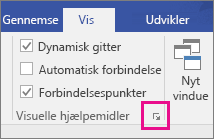
-
Fjern markeringen i afkrydsningsfeltet Fastgør under Aktiv på fanen Generelt for at deaktivere fastgørelse, eller vælg Fastgør for at aktivere fastgørelse.
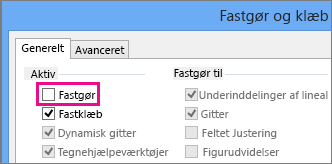
-
Under Fastgør til skal du markere de tegningselementer, figurer skal justeres efter ved fastgørelse, og derefter klikke på OK.
De indstillinger for fastgørelse, du vælger, anvendes på alle figurerne i tegningen.
Ud over at kunne vælge de tegningselementer, som figurer justeres efter ved fastgørelse, kan du også angive, hvor kraftigt figurerne skal justeres efter disse elementer ved fastgørelse.
Når fastgørelsesstyrken for et element er lav, justeres en figur nemt efter nærliggende elementer ved fastgørelse. Når fastgørelsesstyrken for et element er høj, vil en figur være tilbøjelig til at blive justeret efter dette element ved fastgørelse, selvom der er andre nærliggende elementer, som figuren nemmere kunne justeres efter ved fastgørelse.
Sådan justerer du fastgørelsesstyrken for tegningselementer
-
Klik på dialogboksstarteren (

-
Juster skyderne for Fastgørelsesstyrke under fanen Avanceret.
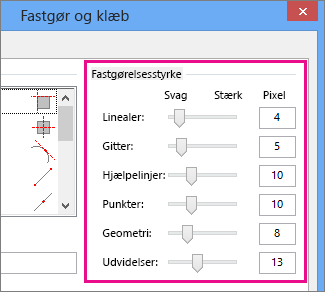
Når gitteret er slået til, understøtter Visio til internettetfastgørelse til gitter. Det betyder, at når du opretter eller flytter en figur, trækker fastgør figurer og deres kanter i forhold til de nærmeste gitterlinjer.
-
På fanen Vis på båndet skal du markere eller fjerne markeringen i afkrydsningsfeltet Fastgør til gitter:
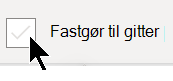
Bemærk!: Fastgør til gitter er ikke tilgængelig i Visio i Microsoft 365, den gratis version af den webbaserede Visio-app.










